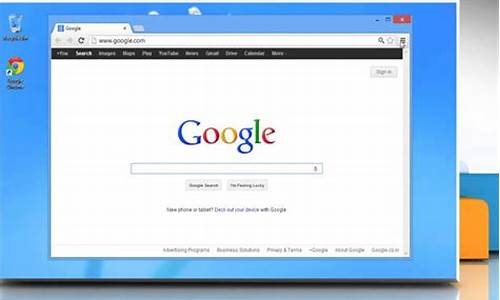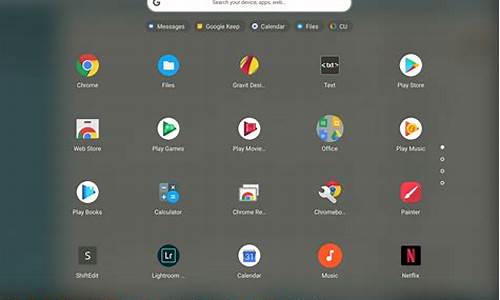chrome浏览器怎么设置阻止弹窗(chrome谷歌浏览器)
硬件: Windows系统 版本: 342.0.3914.179 大小: 67.68MB 语言: 简体中文 评分: 发布: 2024-08-30 更新: 2024-10-23 厂商: 谷歌信息技术
硬件:Windows系统 版本:342.0.3914.179 大小:67.68MB 厂商: 谷歌信息技术 发布:2024-08-30 更新:2024-10-23
硬件:Windows系统 版本:342.0.3914.179 大小:67.68MB 厂商:谷歌信息技术 发布:2024-08-30 更新:2024-10-23
跳转至官网

在如今的互联网时代,各种弹窗广告层出不穷,给我们的浏览体验带来了很大的困扰。有时候我们在使用Chrome浏览器时会遇到一些弹窗广告,例如广告拦截插件无法正常工作等。这时,一个好用的Chrome浏览器设置就可以帮助我们解决这些问题。本文将为大家详细介绍如何使用Chrome浏览器来设置阻止弹窗。
我们需要了解什么是Chrome浏览器的弹窗广告。Chrome浏览器的弹窗广告是指在网页中自动弹出的各种广告窗口,例如广告横幅、悬浮广告、弹出式广告等。这些弹窗广告不仅会干扰我们的浏览体验,还可能包含恶意软件或病毒,给我们的计算机安全带来威胁。
接下来,让我们来看一看如何使用Chrome浏览器来设置阻止弹窗。具体步骤如下:
1. 打开Chrome浏览器,点击右上角的三个点图标;
- 在下拉菜单中选择“设置”;
- 在弹出的子菜单中选择“隐私和安全”;
2. 在隐私和安全页面中,点击“网站设置”;
3. 在网站设置页面中,找到“内容设置”;
4. 在内容设置页面中,找到“弹出式和重定向”选项;
5. 在弹出式和重定向选项中,找到“阻止(推荐)”选项;
6. 点击右侧的三个点图标;
7. 在弹出的菜单中选择“添加例外情况”;
8. 在添加例外情况页面中,输入需要允许弹出广告的网站地址;
9. 点击“完成”按钮保存设置。
通过以上方法,我们就可以使用Chrome浏览器来设置阻止弹窗了。需要注意的是,在使用这些方法时,我们应该注意保护自己的隐私安全,避免泄露个人信息。同时,我们也应该选择正规的网站和资源,以免下载到病毒或者非法内容。
通过Chrome浏览器来设置阻止弹窗可以帮助我们更加方便地浏览网页,提高我们的浏览体验。如果你是一名Chrome用户,不妨尝试一下这些方法吧!